Shift-Tasten | Sette inn Klipp Celler | Magic Flytt
for Å flytte kolonner i Excel, kan du bruke skift-tasten eller bruke Sett inn Kutte Celler. Du kan også endre rekkefølgen på alle kolonnene i en magisk flytte.
Shift-Tasten
Hvis du raskt vil flytte kolonner i Excel uten å overskrive eksisterende data, trykk og hold nede shift-tasten på tastaturet.
1. Første, velg en kolonne.
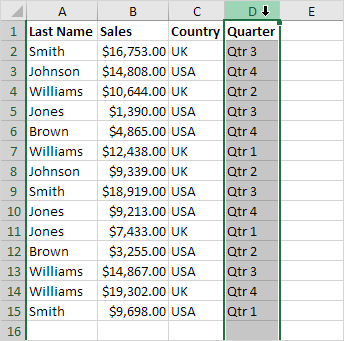
2. Hold markøren over grensen av utvalget. En fire-pil-sidig vises.
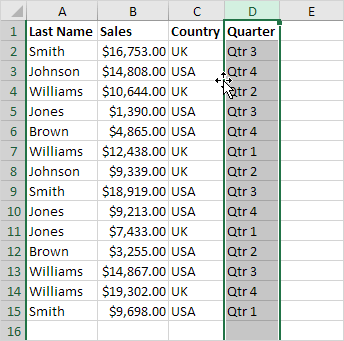
3., Trykk på og hold inne Shift-tasten på tastaturet.
4. Klikk og hold venstre museknapp.
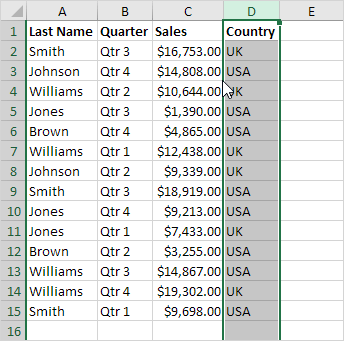
5. Flytte kolonnen til den nye posisjonen.
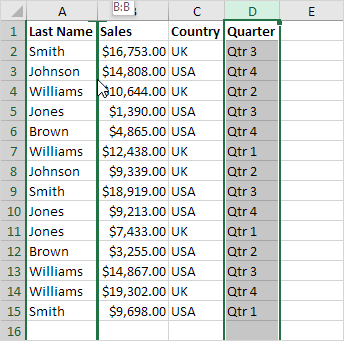
6. Slipp venstre museknapp.
7. Slipp skift-tasten.
Resultat:
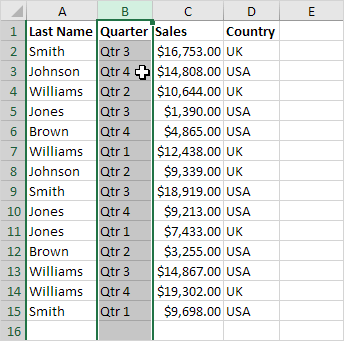
Hvis du vil flytte flere kolonner i Excel uten å overskrive eksisterende data.
8. Først, må du velge flere kolonner ved å klikke og dra over kolonneoverskriftene.
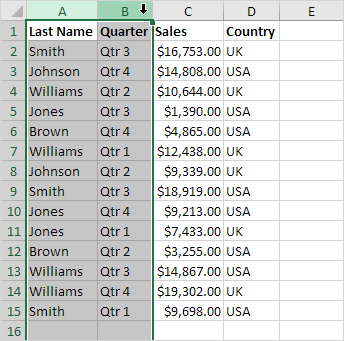
9. Gjenta trinn 2-7.,
Resultat:
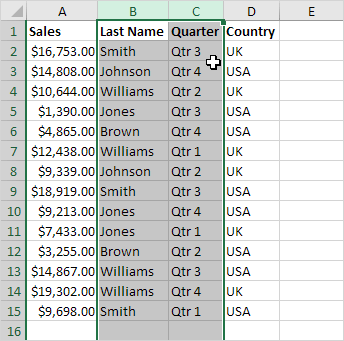
Merk: i en lignende måte, kan du flytte en enkelt rad eller flere rader i Excel.
Sett inn Kutte Celler
Hvis du foretrekker den gammeldagse måten, utfør følgende trinn.
1. Første, velg en kolonne.
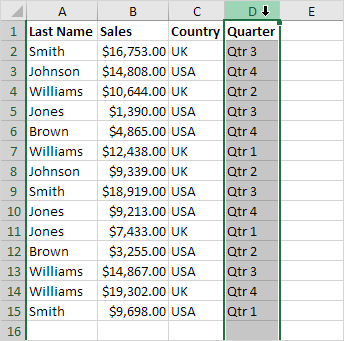
2. Høyreklikk, og klikk deretter Klipp ut.
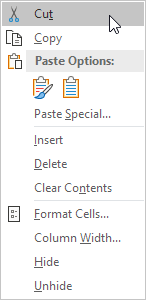
3. Velg en kolonne. Kolonnen vil bli satt inn før det valgt kolonne.
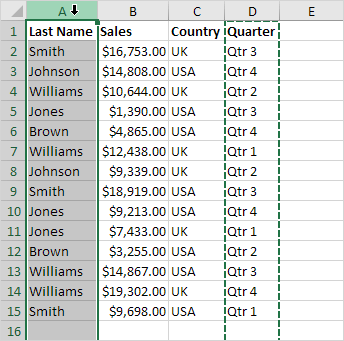
4. Høyreklikk, og klikk deretter Sett inn Kutte Celler.,
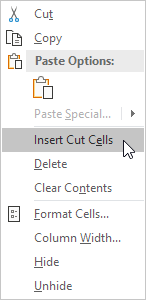
Resultat:
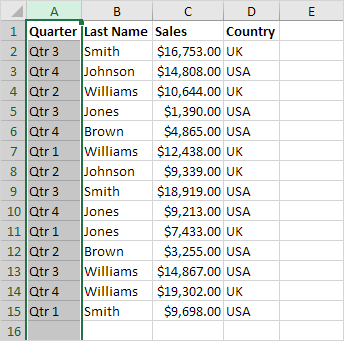
Merk: i en lignende måte, kan du flytte flere kolonner, én rad eller flere rader.
Magic Flytt
til Slutt, kan du endre rekkefølgen på alle kolonnene i en magisk flytte. Er du klar?
1. Velg rad 1.
2. Høyreklikk, og klikk deretter Sett inn.
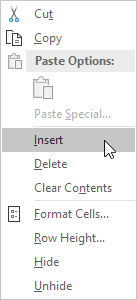
3. Bruk den første raden for å angi den nye rekkefølgen på kolonner (Salg, Kvartal, Land, etternavn).
4. Velg data.
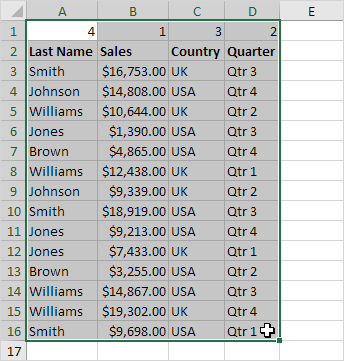
5., I kategorien Data, i Form & Filtrer-gruppen, klikker du Sorter.
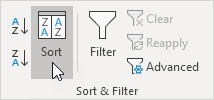
Sorter-dialogboksen vises.
6. Klikk Alternativer.
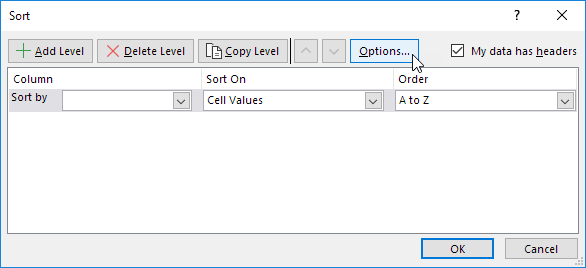
7. Klikker du Sorter fra venstre til Høyre og klikk på OK.
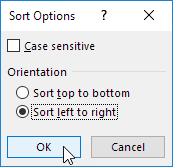
8. Velg Rad 1 fra «Sorter etter» drop-down listen og klikk på OK.
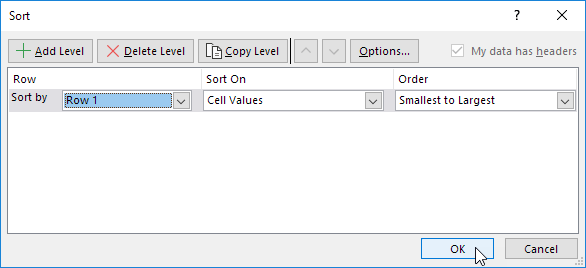
9. Slett rad 1.
Resultat:
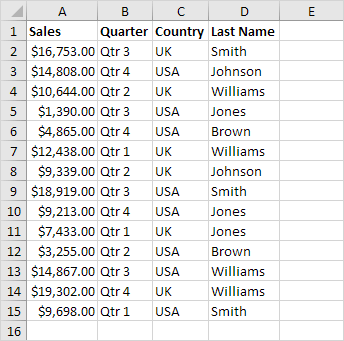
Merk: denne teknikken er ganske imponerende hvis du trenger å endre på rekkefølgen av mange kolonner.
Leave a Reply